|
|
Usar Estándar > Exportar archivos multi-decoración para exportar todos los componentes de diseño que requieran procesos de producción diferentes. |
|
|
Usar Estándar > Exportar archivos multi-decoración para exportar todos los componentes de diseño que requieran procesos de producción diferentes. |
La capacidad Exportar archivos multi-decoración le permite producir archivos de salida para diseños de decoraciones múltiples. El sistema reconoce si el elemento es de bordado, gráfica, aplique, o bling Esto, a su vez, ayuda a incrementar la capacidad de obtener ganacias con los artículos de la ‘cantidad 1’. Puede proporcionarle lo siguiente:
Una entrada directa a máquinas soportadas, ya que este es el método más eficaz, o
Un formato de archivo que el software de una máquina soportada puede usar directamente.
Nota: Si la impresora, apliqué, o máquina de bling se encuentra directamente soportada, no se necesita este procedimiento. Por ejemplo, las acciones de cortar aplique o de sacar plantillas de bling tienen sus propios procedimientos.
1Abra el archivo de diseño de decoraciones múltiples que desea producir.
2Clic en el icono Exportar archivos multi-decoración.
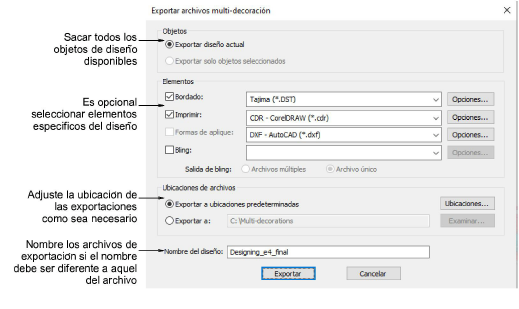
3Seleccione Exportar diseño actual si desea sacar todos los objetos de diseño.
Esta es la opción predeterminada y,a menos de que usted haya seleccionado ciertos objetos para que se incluyan, es la única opción.
4Como alternativa, seleccione los componentes de decoraciones múltiples que desea sacar seleccionando la casilla de verificación pertinente en el panel Elementos.
5Si ha seleccionado Bling como uno de los elementos para exportar, tiene la opción de seleccionar Archivos multiples o Archivo único.
Cuando se selecciona Archivos múltiples, los tipos de bling diferentes – por tamaño, color, y/o forma – se enviarán a archivos separados. La impresión de archivos múltiples es importante dentro del contexto del método de relleno por inundación manual para la creación de plantillas de piedreas de imitación.
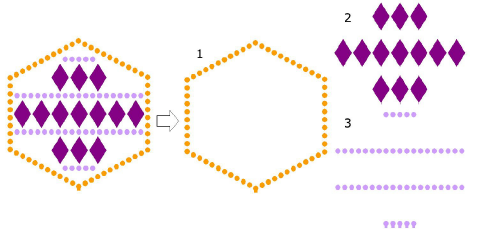
Idea: Dependiendo de su máquina cortadora, puede decidir exportar los contornos de corte solamente. Predefínalo en el Editor de paleta de bling. Los objetos bling que se exportan de esta manera conservan la información de color y tienen anchura de línea de pelo.
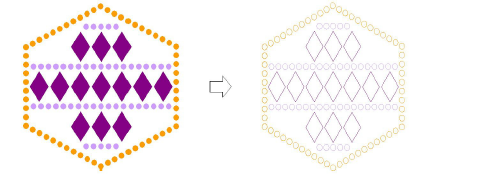
6Para cada componente que se encuentra, seleccione las clases de archivo necesarias de la lista desplegable asociada.
Si selecciona un formato de bordado, puede que se habilite el botón asociado Opciones. Para bling, puede escoger el formato AI para usar con máquinas semiautomáticas. Para cualquier otra máquina de recorte, puede guardar directamente en formato CDR.
7Opcionalmente, haga clic en el botón Opciones si está disponible.
Si no se encuentra configurada ninguna opción, el sistema usa las opciones predeterminadas para cada formato de archivo. Si la clase de archivo seleccionada es PNG, es necesario exportar los componentes de diseño con la transparencia activada. Las opciones predeterminadas son las siguientes:
Modalidad de color: color RGB (24Bit)
Transparencia: Activado
Antialias: Activado
Mantener relación de aspecto: Activado
Resolución: 300 DPI
La configuración DPI predeterminada puede cambiarse mediante el diálogo CorelDRAW Opciones.
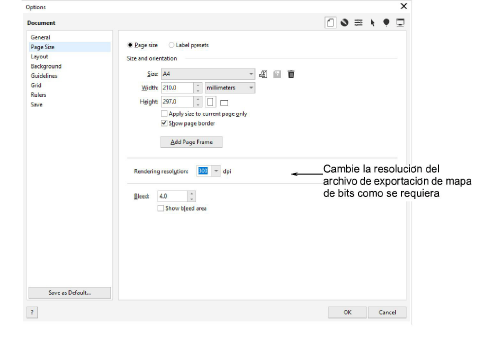
8Seleccione una ubicación a la cual exportar:
Exportar a ubicaciones establecidas (lo predeterminado): predefina ubicaciones para los diferentes archivos. En algunas de las situaciones, se coloca cada archivo en una ubicación de la red en donde puede ser utilizado por el operador de ese proceso.
Exportar a: Especifique una ubicación para todos los archivos – p.ej., dispositivo de memoria USB externo. Una vez han sido establecidas, las carpetas rara vez se cambian pero de vez en cuando puede ser necesario ajustarlas o o invalidarlas temporaneamente.
9Opcionalmente, ingrese un nombre de archivo a usarse por todos los componentes de decoración múltiple. Si no se ha introducido ningún nombre de archivo, el sistema usará el nombre de archivo del diseño por predeterminación.
10Haga clic en Exportar. El sistema escribe los componentes seleccionados en la(s) ubicación(es) especificada(s).
Si no se han seleccionado tipos de archivo, el diálogo Ubicaciones se mostrará. A este punto es posible establecer las clases de archivo o cancelare.
Si los archivos tienen la misma extensión de archivo o ubicación, los nombres de archivo se crearán con un sufijo de componente.
Si ya existen archivo/s en la/s carpeta/s destino, el sistema le dará la opción de sobreescribir, omitir o cancelar el proceso.
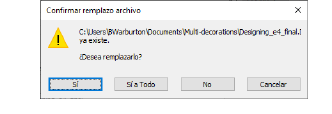
Si la salida del archivo de bordado contiene nombres de equipo, el sistema mostrará el diálogo de nombres de equipo Opción de salida.